
Čistá inštalácia systému Windows 10 a resetovanie systému sa líšia v tom, že v prvom prípade používateľ dostane operačný systém, aký bol v čase zakúpenia zariadenia. Všetky predinštalované aplikácie a ich licencie sa uložia.
V iných prípadoch: Windows 10 bol nainštalovaný manuálne, aktualizovaný z Windows 7 alebo 8, výsledok resetovania a inštalácie bude podobný. V časti „desať“, ktorá sa začína revíziou 1703, sa objavil aktualizovaný reset pod názvom „Nový začiatok“ („Nový začiatok“, „Začať znova“, „automatický“)..
Znamená to čistú inštaláciu najnovšieho vydania na starom operačnom systéme so všetkými aktualizáciami a iba štandardnou sadou aplikácií. Bude odstránený všetok používateľský softvér a nainštalované ovládače. Ako vykonať taký reset systému Windows 10, budeme brať do úvahy v tomto materiáli.
Ak chcete získať funkciu „Spustiť čerstvé“, musíte inovovať na verziu 1703.
Na počítačoch, na ktorých je nainštalovaný operačný systém na pevnom disku, môže tento proces trvať až hodinu a v mnohých prípadoch bude vhodnejšie manuálne preinštalovať OS z jednotky flash..
Začať nový začiatočný algoritmus
Najprv si všimnite niekoľko dôležitých bodov:
- Pri používaní systému Windows 10 Enterprise alebo určeného pre vzdelávacie inštitúcie sa vyššie uvedená metóda na čistú preinštalovanie OS nepoužije;
- Tento nástroj odstráni všetky programy tretích strán vrátane programov od spoločnosti Microsoft, ako napríklad Office, a tie, ktoré sú predinštalované výrobcom počítača a notebooku: ovládače, obslužné programy. Obnovte ich alebo ich nastavenia zlyhajú. Pripravte sa na postup správne (uistite sa, že máte potrebné distribúcie softvéru alebo vyberte možnosť manuálnej inštalácie);
- Nezvratne sa stratia aj digitálne licencie, podpisy a iný obsah súvisiaci s odinštalovanými programami. Metóda sa neodporúča, ak sa v počítači nachádzajú aplikácie, ktorých obsah musí byť na počítači a musí mať licenciu;
- Na stiahnutie obrázka so súbormi potrebujete najmenej 3 GB miesta na disku a aktívny internetový kanál s veľkou šírkou pásma.
Uvedenie inovatívneho nástroja dvoma spôsobmi
1. Vyvolajte rozbaľovaciu ponuku „Možnosti“, prejdite na podsekciu „Aktualizácia a zabezpečenie“ a na karte „Obnovenie“ kliknite na odkaz „Naučte sa, ako začať znova ...“..
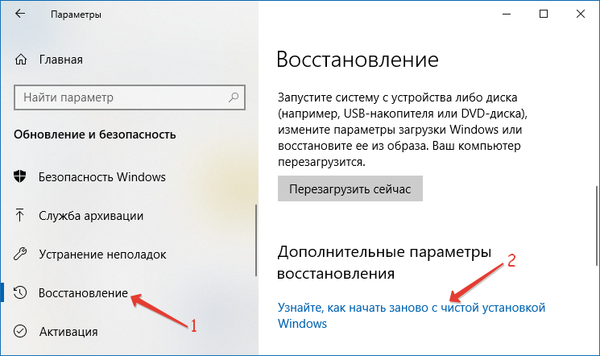
Tu budete vyzvaní na potvrdenie návštevy Centra zabezpečenia zabudovaného do operačného systému Defenderu.
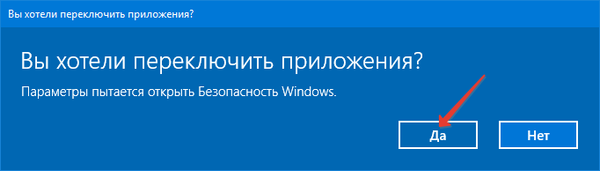
2. Pomocou ikony panela zavolajte Centrum zabezpečenia systému Windows.
Otvorí sa tiež prostredníctvom možností „Možnosti“: „Aktualizácia, zabezpečenie“ - „Zabezpečenie systému Windows“..Navštívte podsekciu „Stav zariadenia“ a v podokne „Nové spustenie“ zavolajte na „Viac informácií“.
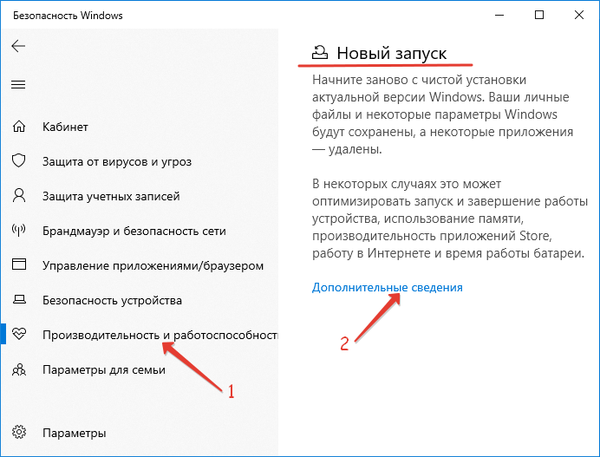
Prejdeme priamo k núdzovej automatickej preinštalovaní operačného systému.
1. Po prečítaní vyššie uvedených informácií v okne „Zabezpečenie systému Windows“ kliknutím na „Začíname“ spustite proces.
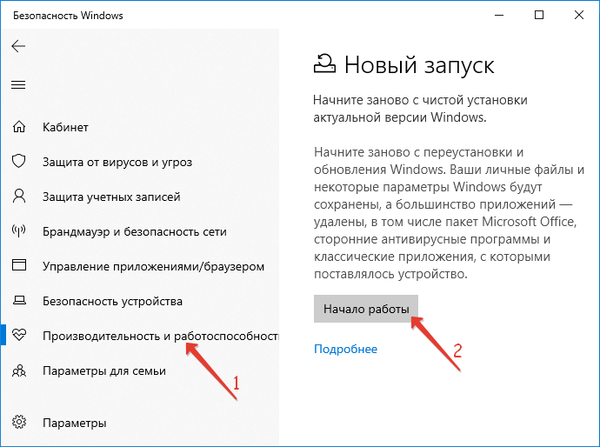
2. Znovu prečítajte informácie, že všetok softvér, ktorý nepatrí do operačného systému (vrátane aplikácií tretích strán od spoločnosti Microsoft), bude odstránený so všetkými zvyškovými súbormi. To platí aj pre pomôcky nainštalované výrobcom z obchodu..
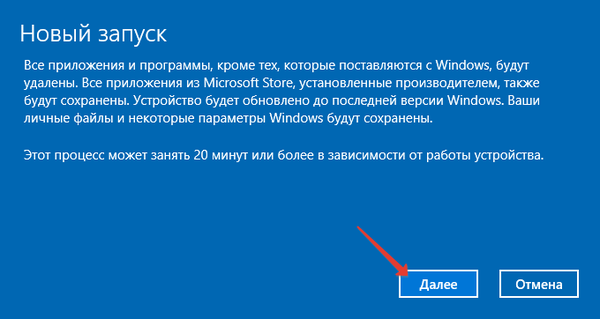
3. Prezrite si zoznam vymazateľných utilít a akceptujte podmienky licenčnej zmluvy.
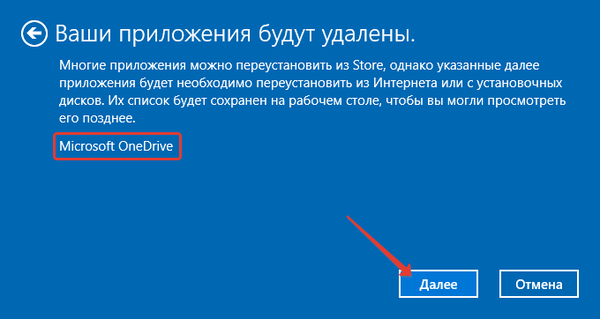
4. Potvrďte začiatok procesu poloautomatického preusporiadania OS.
Výsledkom bude, že proces bude trvať najmenej 20 minút, v závislosti od rýchlosti zariadenia a šírky internetového kanála. Všetky užívateľské údaje uložené v adresároch s jeho menom a všetky údaje pod hierarchiou sa uložia.
Na pracovnej ploche sa vygenerovaný dokument s označením html uloží, kde sú uvedené všetky odstránené programy.
Zostáva odstrániť adresár Windows.old.
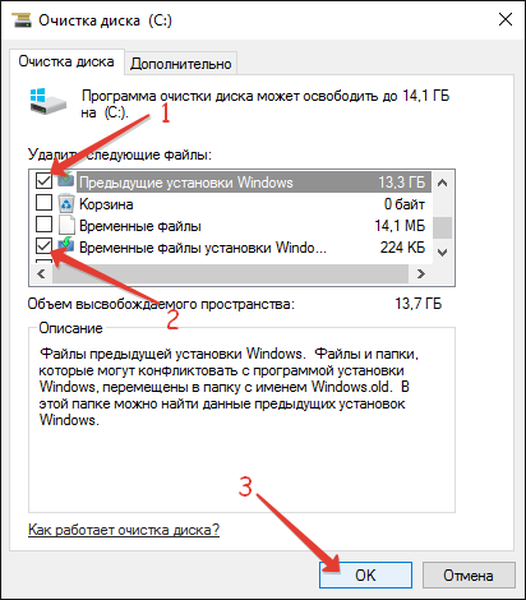
Spoločnosť Microsoft poskytla funkciu na takúto preinštalovanie systému Windows 10 pre verziu 1607 pomocou tohto nástroja - https://www.microsoft.com/en-us/software-download/windows10startfresh/











